|
查看: 5040|回复: 56
|
>>Clowx玖珞のPhotoshop 教學<08/07/2009更新
[复制链接]
|
|
|
 发表于 18-9-2007 03:20 PM
|
显示全部楼层
发表于 18-9-2007 03:20 PM
|
显示全部楼层
step4 第四 那个
拉好了之后
那个 anchor point 要怎样弄去brush 的线条?? |
|
|
|
|
|
|
|
|
|
|
|

楼主 |
发表于 18-9-2007 07:17 PM
|
显示全部楼层
原帖由 deckson 于 18-9-2007 03:20 PM 发表 
step4 第四 那个
拉好了之后
那个 anchor point 要怎样弄去brush 的线条??
嗯,不大明白你的问题呢。。。
如果你是指怎样加anchor point一直弄到那条pen tool的线变成和原稿的线一致的话就重复 STEP4的 步骤二 和 三 丫!
如果是指怎样画黑线出来的话就先在tool box 内foreground color 选取区选黑色的颜色,然后把 brush size 调成 3 pixel(在此之前请在tool box选取Brush)。再来在tool box 选回 pen tool...然后在跟着过后步骤就行了^^
之后如果你不需要用到用pen tool 画出来的路径(path)时,你就直接“右键>delete path”或 直接按enter就行了。(还是用着pen tool的时候)
--------------------
借位:
I. 如何在photoshop下墨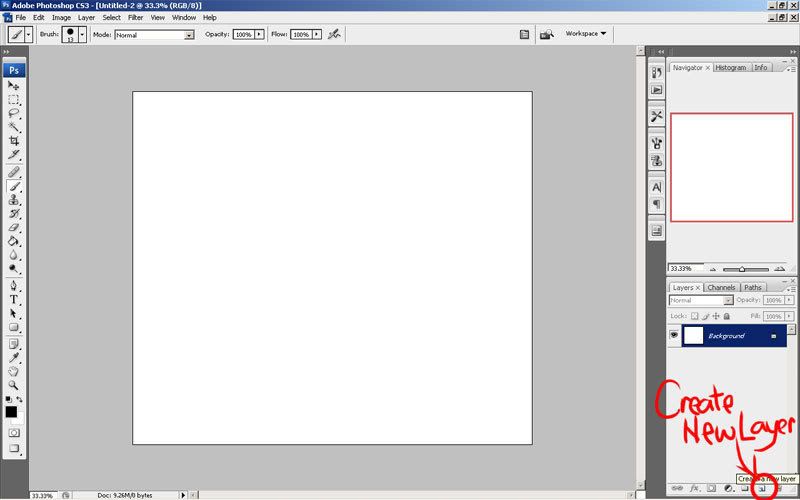
以下的教学是用photoshop CS3示范的,所以它的视窗是与photoshop之前的系列有着少许的差别,但功能乃大同小异啦...总之是version 7.0 以上的就都OK
------------------------------------------------------------------------------------------------------
以下漫画角色取自杉崎由崎流的漫画作品-- D.N.Angel
------------------------------------------------------------------------------------------------------
STEP 01. (这是草图,汗)

由于偶是直接在电脑中画草稿,所以scan图的步骤就省下了(笑).
加上此教学是当作各位看官们对photoshop已有一定的认识了,所以偶不会特意说明一些过于简单的步骤啦,哈哈…
STEP 02. 好…开始…
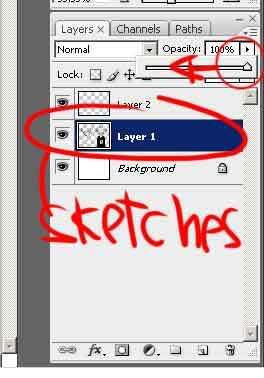
我将会在新的图层画线稿.所以首先呢开一个新的图层(layer)>>右边第二个icon点选原本的图层(layer 1), 调整图层的透明度(Opacity)>>差不多20~30%
STEP 03.

调整完毕后,请点选图层2(layer 2). 然后在工具箱(tool box)内选取pen tool. (如图所式)
STEP 04.

然后请把pen tool设定成以上酱.^^(看得清楚吗?图片太懵了ORZ)
STEP 05. 现在呢,我们即将在图上描绘线稿咯~

一、先在图上用pen tool点两个点
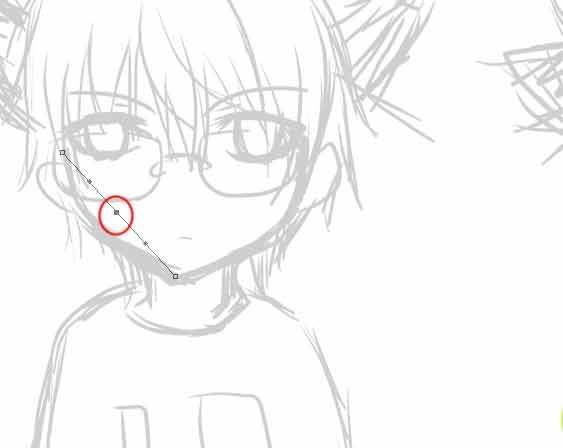
二、把滑鼠移到线中间一直到cursor出现“+”的符号为止以便在两点之间加多一个点(anchor point)

三、接下来,在键盘上边按着“Ctrl”不放, 然后用滑鼠指着中间的那个点,再把它拉成所需的弧度^^
>> 简单的来说就是“点。点拉”啦~[

四、再来就只重复“点。点拉”的动作(步骤二+步骤三),把线条拉成你要的弧度为止。
STEP 06.
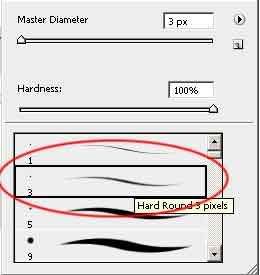
在工具箱内选“brush”,在图中任何位置右键。在brush的视窗内选3px的brush。
STEP 07.
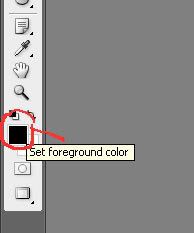
在工具箱内的foreground color选黑色…
STEP 08.

再次在工具箱选取pen tool(快捷键:"P"),然后在画稿中任何一个位置右键,选“Stroke Path…”
STEP 09.

一个新的视窗将会跑出来。如图式,选Brush.
STEP 10.
 
嗯...Stimulate Pressure是啥咪东西呢?基本上它的意思是把线条作出有粗细的感觉啦^^
好了之后就 右键>选择delete path 呗~^^不然更直接的方法是在键盘上按 Enter。这样的话,路径(path)就会不见啦~
STEP 11.
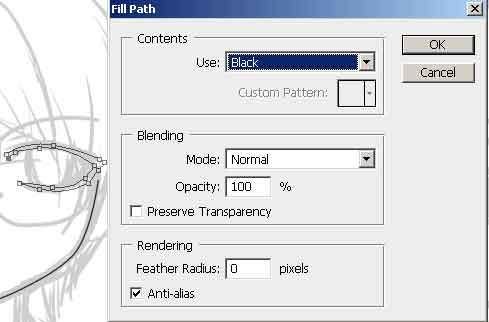
Pen tool的另一个用法。
由于人物的眼部线条过粗的关系,所以单靠stroke path会很难作出理想的效果,因此偶建议使用“Fill path”。
先用把pen tool拉成想要的弧度,然后右键>Fill path>在contents那选“Black”.再来OK就行了。
STEP 12. 完成品

Pen tool的基本要点是必须一条接一条地慢慢描绘,切勿操之过急一笔就想把所有线条一起画完哦^^
--------part I 完。--------
II. 如何在photoshop 放网点.
STEP 01.
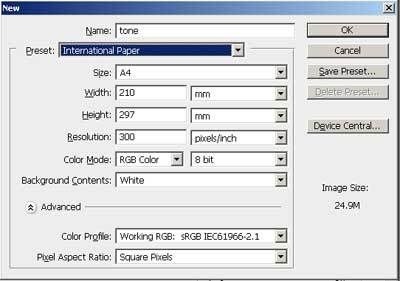
嗯...其实在photoshop内放网点的方法有很多,以下教的只是当中的其中几种啦^^
现在要教的是如何制作一张网点纸~酱子你就会有免费且用之不尽的电子网点纸啦!哇咔咔!!!
咳,OK,一开始请开一个新的file.(如图式) Resolution放成和你平时画稿时用的resolution一样呗~ Color Mode请选择“Grayscale”...(我忘了换)
STEP 02.

(1)在foreground color那调成和图式一样的颜色。K值大概介于10至25%之间。(首先请先选白色,然后才更改K值XD)

(2)调好后再选用Paint Bucket Tool,再把颜色“倒”进STEP 1开的new file内...
STEP 03.
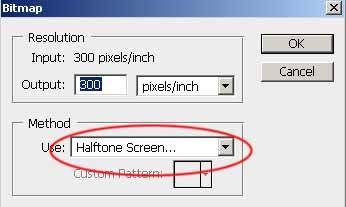
选 Image > Mode > Bitmap . 如上图的视窗就会出来。Output保留和Input一样的数值。Method则选用 Halftone Screen。选择OK
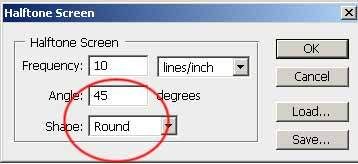
另一个新的视窗会出现。Angle和Shape放成和图一样的设定。Frequency则放15至35之间。数值越大,网点就会越细,及反之...
STEP 04.
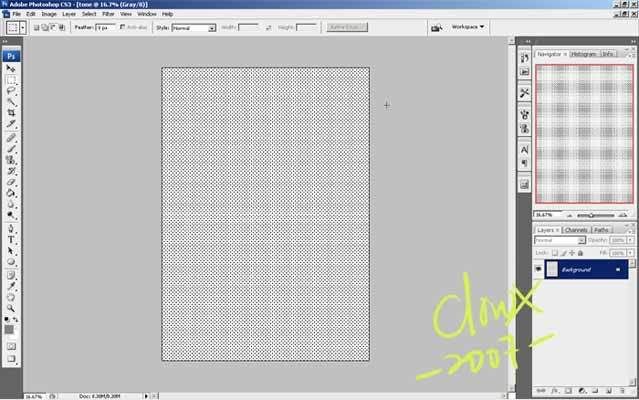
Tada~~完成。在把它save起来之前就请把图转换回grayscale模式^^ Image > Mode > Grayscale。
接下来,到 Edit > Define Pattern… > 然后随便帮它放个名呗(反正不怎么重要)
顺带一提的是,除了用paint bucket把颜色到进图之外(Step 2),你也可以用gradient tool等其他的工具来加以变化哦^^
STEP 05.
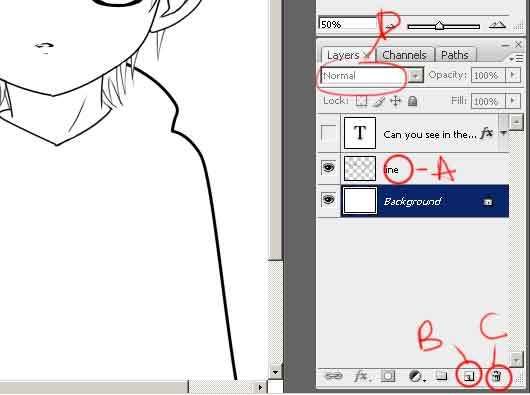
开启你的图图。嗯,我就为photoshop的初学者稍微讲解一下Layer的功能呗^^
------------------------
(A)在Layer 1 上双击就可以改变图层的名称。
(B)增加新的图层(Layer)。
(C)删除图层
(D)图层的模式。在这里我把图层的模式设成normal,因为本来都是透明的哇哈哈!!至于如果是用scanner扫图进电脑的朋友的话就把模式放成Multiply吧^^
p/s: 新增的图层可以自由的就的图层之间移上或移下哦!通常我的排法是原本的线稿图层放在最上面、用来放网点的layer中间、Background图层最下面
------------------------
STEP 06.
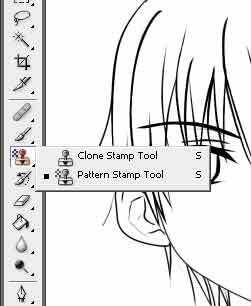
选择Pattern Stamp Tool。
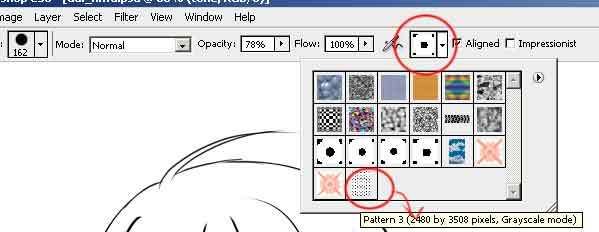
pattern那边(如图)选之前已做好的pattern。然后在画稿添加新的图层,接下来就在图图上自由地放网点呗~~哇哈哈~~
STEP 07.
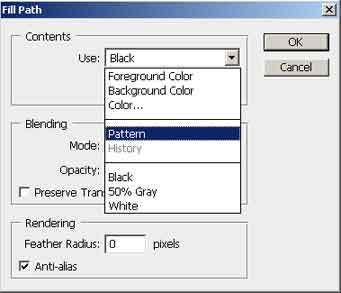 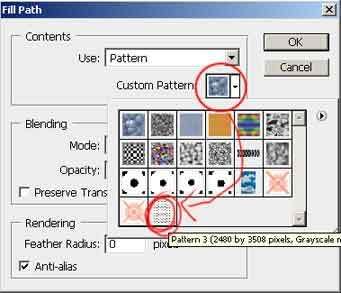
至于没有画板(Tablet)或着滑鼠不怎么灵活的朋友么,当然还有别的方法来填网点啦XD
这里呢,我们需要用回之前Part I 的pen tool教学啦^^
先用pen tool “点。点拉”成你想要填网点的范围。然后 右键>Fill Path ,就会出现以上的视窗,在Contents选择Use Pattern(如图式)。在Custom Pattern选你要用的网点咯…

完成图!! =v=
STEP 08.
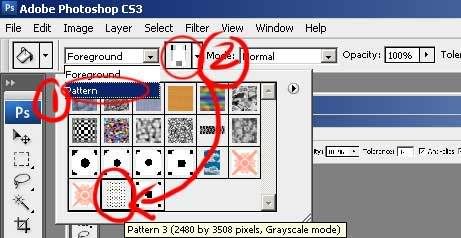
好呗好呗,我还是顺便写下放网点的第三种方法呗。
首先用Magic Wand点选你要放网点的位置,然后选paint bucket。
OK,再来如图式地选以上的东西。最后用paint bucket来 fill就OK啦!
最终完成图!加油哦^^

[ 本帖最后由 clowx 于 2008-9-13 18:39 编辑 ]
-------part II 完!!----
[ 本帖最后由 ~clowX~ 于 24-12-2008 08:33 PM 编辑 ] |
|
|
|
|
|
|
|
|
|
|
|
 发表于 19-9-2007 11:10 AM
|
显示全部楼层
发表于 19-9-2007 11:10 AM
|
显示全部楼层
|
|
|
|
|
|
|
|
|
|
|
 发表于 19-9-2007 04:50 PM
|
显示全部楼层
发表于 19-9-2007 04:50 PM
|
显示全部楼层
有个问题想问
当我们画好线条后
要上色
那么要怎样将那些线条连接起来
然后上色?? |
|
|
|
|
|
|
|
|
|
|
|

楼主 |
发表于 21-9-2007 08:45 AM
|
显示全部楼层
原帖由 deckson 于 19-9-2007 04:50 PM 发表 
那么要怎样将那些线条连接起来
然后上色??
嗯? 把线条连接??Pen tool 的用法是一条接一条的描绘线稿啊!Stroke好一条线之后就delete掉path,然后又再重新放新的anchor point在别的地方,然后再stroke,接下来就只是一直重复酱的步骤丫!!
Part I的教学已经稍微编辑一些地方^^ |
|
|
|
|
|
|
|
|
|
|
|
 发表于 21-9-2007 02:19 PM
|
显示全部楼层
发表于 21-9-2007 02:19 PM
|
显示全部楼层
|
|
|
|
|
|
|
|
|
|
|

楼主 |
发表于 22-9-2007 02:39 PM
|
显示全部楼层
|
|
|
|
|
|
|
|
|
|
|
 发表于 22-9-2007 04:00 PM
|
显示全部楼层
发表于 22-9-2007 04:00 PM
|
显示全部楼层
|
|
|
|
|
|
|
|
|
|
|

楼主 |
发表于 25-10-2007 02:49 PM
|
显示全部楼层
|
|
|
|
|
|
|
|
|
|
|
 发表于 25-10-2007 03:06 PM
|
显示全部楼层
发表于 25-10-2007 03:06 PM
|
显示全部楼层
|
|
|
|
|
|
|
|
|
|
|
 发表于 30-10-2007 02:48 AM
|
显示全部楼层
发表于 30-10-2007 02:48 AM
|
显示全部楼层
很高興在這裡見到你啊,很不厚道的現在才過來看到帖子orz
Clowx 出教學呢,支持支持XD
我一直很好奇clowx的線條怎麼畫得那麼順而且利落的.原來是pentool. 增廣見聞了XD |
|
|
|
|
|
|
|
|
|
|
|

楼主 |
发表于 8-11-2007 06:30 PM
|
显示全部楼层
|
|
|
|
|
|
|
|
|
|
|
 发表于 8-11-2007 06:59 PM
|
显示全部楼层
发表于 8-11-2007 06:59 PM
|
显示全部楼层
*抱*
呵呵, 其實我潛水了好久,浮上來不久又潛回去了,是個非常沒毅力的懶人 XDlll
clowx個人會比較習慣用電腦上線還是artline呢? 有沒有遇到一種情況就是 手繪上墨和電腦上墨出來的效果差別很大? 我滿好奇的說. |
|
|
|
|
|
|
|
|
|
|
|

楼主 |
发表于 9-11-2007 11:45 AM
|
显示全部楼层
原帖由 阿螢 于 8-11-2007 06:59 PM 发表 
*抱*
呵呵, 其實我潛水了好久,浮上來不久又潛回去了,是個非常沒毅力的懶人 XDlll
clowx個人會比較習慣用電腦上線還是artline呢? 有沒有遇到一種情況就是 手繪上墨和電腦上墨出來的效果差別很大? 我滿好奇 ...
*回抱一个*
呵,这个嘛,其实我手绘与电脑上墨的效果奇大…简直对外人来说根本就象是两个不同的人的作品…汗…
我当然比较习惯用artline上线啊…哈哈… |
|
|
|
|
|
|
|
|
|
|
|
 发表于 10-11-2007 03:05 AM
|
显示全部楼层
发表于 10-11-2007 03:05 AM
|
显示全部楼层
回复 #13 ~clowX~ 的帖子
tablet细小 Wacom Graphire A6 saiz的?
不会啊,我以前都用来画画了 |
|
|
|
|
|
|
|
|
|
|
|
 发表于 10-11-2007 03:56 AM
|
显示全部楼层
发表于 10-11-2007 03:56 AM
|
显示全部楼层
原來clowx也是這樣 XDlll
相信很多人都有面對這樣的問題..
不過想到用不同的媒體作出不同效果的風格出來﹐也不錯的說XD
artline﹐我的artline上墨很水皮﹐老改不掉控制不了抖抖線條的毛病。(結果靠電腦繪圖來掩飾﹐歐飛)
找天真的要請clowx指點了  |
|
|
|
|
|
|
|
|
|
|
|

楼主 |
发表于 10-11-2007 11:29 AM
|
显示全部楼层
|
|
|
|
|
|
|
|
|
|
|

楼主 |
发表于 10-11-2007 11:33 AM
|
显示全部楼层
原帖由 阿螢 于 10-11-2007 03:56 AM 发表 
原來clowx也是這樣 XDlll
相信很多人都有面對這樣的問題..
不過想到用不同的媒體作出不同效果的風格出來﹐也不錯的說XD
artline﹐我的artline上墨很水皮﹐老改不掉控制不了抖抖線條的毛病。(結果靠電腦繪 ...
也…对啦…绘制出多种风格的感觉也蛮不错的说
呃,找我请教artline啊,小的不敢当啦…XD |
|
|
|
|
|
|
|
|
|
|
|
 发表于 10-11-2007 05:17 PM
|
显示全部楼层
发表于 10-11-2007 05:17 PM
|
显示全部楼层
|
|
|
|
|
|
|
|
|
| |
 本周最热论坛帖子 本周最热论坛帖子
|